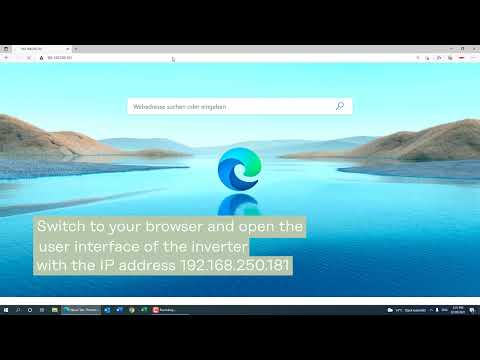Supporto per FRONIUS GEN24

Assistenza per il tuo dispositivo
- Tocca brevemente una volta il sensore nella parte anteriore dell'inverter per attivare il punto di accesso WLAN. Il LED a destra lampeggia in blu quando il punto di accesso è aperto.
- Connettere il proprio laptop/tablet/smartphone alla rete WLAN ora disponibile “fronius_3xxxxxxx”. La chiave di sicurezza di rete è indicata sulla targhetta laterale dell’inverter. Per gli inverter che non presentano password stampate sulla targhetta, si utilizza la chiave di sicurezza di rete “12345678”.
- Inserisci il seguente indirizzo IP nella barra degli indirizzi del browser (ad es. Google Chrome): "192.168.250.181".
- Collega il PC/laptop all'inverter (LAN1) con un cavo di rete (CAT5 o superiore).
- Tocca una volta il sensore ottico nella parte anteriore dell'inverter per attivare il punto di accesso WLAN. Il LED a destra lampeggia in blu quando il punto di accesso è aperto.
- Inserisci il seguente indirizzo IP nella barra degli indirizzi del browser (ad es. Google Chrome): "169.254.0.180".
Se è stata dimenticata la password per l'interfaccia utente locale dell'inverter, fai clic su "Password dimenticata?" per generare un PIN per il ruolo utente interessato ("Customer" o "Technician"). Questo PIN può essere utilizzato per generare una chiave di recupero tramite la quale è possibile reimpostare la rispettiva password.
Per reimpostare la password "Customer" di un GEN24, vai al tuo impianto su Fronius Solar.web con il PIN generato. Vai a "Impostazioni" --> "Componenti" e fai clic su "Azioni" per la fonte dati dell'inverter interessato. Crea la chiave di recupero per la tua nuova password "Customer" utilizzando la funzione "Reimposta password amministratore". Solo il proprietario dell'impianto su Fronius Solar.web può utilizzare la funzione "Reimposta password amministratore".
Se la funzione non viene visualizzata, significa che non sei impostato come proprietario dell'impianto. In questo caso contatta l'installatore del tuo impianto. La password "Technician" può essere reimpostata solo utilizzando una chiave di recupero creata dal supporto tecnico Fronius.
Il reset della password "Technician" è riservato a personale specializzato qualificato (elettricista, installatore dell'impianto, Fronius System Partner). Per reimpostare la password "Technician", contatta l'installatore del tuo impianto. Ti preghiamo di prendere nota del fatto che la chiave di recupero è valida solo fino a quando il PIN corrispondente è visualizzato sull'interfaccia utente dell'inverter quando fai clic su "Password dimenticata?". Dopo avere riavviato l'inverter o avere immesso una chiave di recupero non corretta per cinque volte, viene generato un nuovo PIN. In questo caso è necessario generare anche una nuova chiave di recupero.
Procedi come descritto di seguito per configurare la rete, ad esempio a seguito della sostituzione di un router, e per stabilire una connessione Internet con l'inverter:
- Accedi all'interfaccia utente dell'inverter (fai riferimento a "Accesso all'interfaccia utente dell'inverter tramite WLAN" o "Accesso all'interfaccia utente dell'inverter tramite Ethernet"). Per procedere è necessario avere completato la messa in funzione guidata. Se la messa in funzione guidata si apre automaticamente quando vai sull'interfaccia utente, devi innanzitutto completarla.
- Nell'interfaccia utente dell'inverter vai a "Comunicazione" --> "Rete".
- Seleziona la modalità di connessione desiderata "Ethernet" o "WLAN". Per "Ethernet", seleziona l'impostazione "Automatico" o "Statico". Nella maggior parte dei casi è sufficiente l'impostazione "Automatico". Per le reti aziendali, invece, potrebbe essere obbligatoria l'impostazione "Statico" Per effettuare questa configurazione, contatta l'amministratore di rete del sistema.
Per "WLAN", seleziona la tua rete domestica in "Reti trovate" e immetti la password WLAN della tua rete domestica. Seleziona l'impostazione "Automatico" o "Statico". Nella maggior parte dei casi è sufficiente l'impostazione "Automatico". Per le reti aziendali, invece, potrebbe essere obbligatoria l'impostazione "Statico". Per effettuare questa configurazione, contatta l'amministratore di rete del sistema. - Fai clic su "Connetti" per applicare le impostazioni.
Cause dalla mancata notifica in caso di guasto del dispositivo:
L'INVIO DEI MESSAGGI DI SERVIZIO È DISATTIVATO SU FRONIUS SOLAR.WEB:
Nel tuo impianto su Fronius Solar.web vai a "Impostazioni" --> "Messaggi di servizio". Fai clic su "Modifica" e seleziona "Invia messaggi di servizio". Imposta l'intervallo di tempo dopo il quale desideri ricevere il messaggio di servizio in caso di interruzione della corrente. Conferma infine le impostazioni con "OK".
SU FRONIUS SOLAR.WEB NON È STATO IMPOSTATO UN NUMERO DI TELEFONO O UN INDIRIZZO E-MAIL:
Nel tuo impianto su Fronius Solar.web vai a "Impostazioni" --> "Contatti" e controlla alle voci "Telefono" e "E-mail" che i tuoi dettagli di contatto siano impostati correttamente. Telefono: fai clic sul numero di telefono e su "Modifica" per controllare se è stato impostato il segno di spunta per la voce "Attivo".
E-mail: fai clic sul tuo indirizzo e-mail e su "Modifica" per controllare se è stato impostato il segno di spunta per la voce "Ricevi messaggi di servizio".
Scopri come procedere per risolvere problemi comuni durante l'accesso all'interfaccia utente dell'inverter.
CONTROLLA LA CONNESSIONE AL PUNTO DI ACCESSO WLAN
Il punto di accesso WLAN si disattiva 30 minuti dopo l'attivazione o quando si modificano le impostazioni di rete. Alcuni dispositivi inoltre si disconnettono automaticamente dal punto di accesso WLAN dopo un determinato intervallo di tempo a causa dell'assenza della connessione Internet. Se non è possibile accedere all'interfaccia utente dell'inverter o l'interfaccia non risponde, accertati che il tuo dispositivo (laptop/tablet/smartphone) sia ancora connesso al punto di accesso Wifi dell'inverter. La procedura viene descritta in "Accesso all'interfaccia utente dell'inverter tramite WLAN".
CONNETTITI AL PUNTO DI ACCESSO WLAN TRAMITE LA CHIAVE DI SICUREZZA DI RETE (SU WINDOWS 10)
Alcuni dispositivi Windows 10 richiedono automaticamente un PIN durante la connessione a una nuova rete WLAN. In questo caso, puoi invece immettere una chiave di protezione di rete. Se per la connessione all’access point WLAN viene richiesto un PIN, selezionare l’opzione di immissione della chiave di sicurezza di rete. La chiave di sicurezza di rete è indicata sulla targhetta laterale dell’inverter. Per gli inverter che non presentano password stampate sulla targhetta, si utilizza la chiave di sicurezza di rete “12345678”.
CONTROLLA L'INDIRIZZO IP
L'indirizzo IP per l'accesso tramite punto di accesso WLAN è: 192.168.250.18
L'indirizzo IP per l'accesso tramite Ethernet è: 169.254.0.180
Se accedi all'interfaccia utente dell'inverter dalla tua rete domestica devi utilizzare l'indirizzo IP locale assegnato dal tuo router in modo dinamico o impostato da te in modo statico.
Controlla la porta LAN utilizzata. In caso di connessione Ethernet, accertati di utilizzare la porta LAN1 dell'inverter. La porta LAN 2 al momento non è funzionante.
CANCELLA LA CACHE E I COOKIE DEL TUO BROWSER
Se hai problemi con la visualizzazione dell'interfaccia utente dell'inverter o se viene richiesta una password che non è stata ancora impostata, questo è spesso dovuto alla memoria della cache e/o ai cookie salvati automaticamente dai browser. In questo caso, chiudi l'interfaccia utente, cancella la cache e i cookie del browser e torna quindi all'interfaccia utente dell'inverter.
Cache e cookie possono essere cancellati nelle impostazioni del browser. La procedura esatta dipende dal browser utilizzato.
RIAVVIA L'INVERTER
Se l'interfaccia utente dell'inverter si è bloccata e non risponde più, potrebbe essere utile un riavvio dell'inverter. A tale scopo, scollega innanzitutto l'inverter sul lato CA (interruttore differenziale o interruttore automatico), quindi sul lato CC (interruttore sull'inverter) e lascialo spento per circa 30 secondi. L'inverter deve essere completamente scuro. Nessun LED può più accendersi. Riaccendi quindi il lato CA e il lato CC.
INSTALLA L'ULTIMA VERSIONE DEL FIRMWARE
Accertati che il firmware del tuo inverter sia aggiornato. Qui trovi ulteriori informazioni sugli aggiornamenti del firmware.
Con la gestione della batteria (time-of-use), è possibile definire delle regole in base alle quali la batteria deve essere caricata o scaricata, a seconda del giorno della settimana e dell'ora.
I vantaggi di questa funzione:
- Definizione individuale delle regole in base al giorno della settimana e all'ora
- Possibilità di ricaricare la batteria dalla rete a seconda della tariffa dell'elettricità
- Riserva della capacità di accumulo per i periodi di maggiore produzione fotovoltaica
Messaggi di stato - Fronius GEN24
Codici di errore su Fronius Primo GEN24 e Symo GEN24
Sul tuo Fronius GEN24 viene visualizzato un codice di errore?
Innanzitutto accertati che sul dispositivo sia installata la versione firmware più recente. Informazioni sugli aggiornamenti sono disponibili qui.
Nel seguente elenco di codici di errore troverai spiegazioni e soluzioni a problemi di varia natura.
Cause e soluzioni
Dopo 24 ore di immissione continuata di energia nella rete è necessario eseguire una misurazione dell'isolamento. Si tratta di una specifica normativa. Durante la misurazione dell'isolamento non è possibile continuare ad alimentare la rete. Una volta effettuata la misurazione, l'inverter riprende a immettere energia nella rete. Il messaggio ha carattere meramente informativo; non sono necessarie ulteriori misure.
Cause e soluzioni
È stata modificata un'impostazione che richiede il riavvio dell'impianto. Questo avviene automaticamente; non sono necessarie ulteriori misure.
Cause e soluzioni
a.) Si verifica insieme ad altri errori, cosa che comporta l'arresto dell'inverter oppure
b.) Viene attivato tramite l'azionamento dell'interruttore di spegnimento d'emergenza/interruttore vigili del fuoco sul WSD (connettore arancione all'estrema sinistra della scheda elettronica di comunicazione dati) oppure
c.) Se non è installato un interruttore di spegnimento d'emergenza/interruttore vigili del fuoco sul WSD, è attivato a causa di un ponticello mancante sul connettore WSD.
Misure:
In caso di
Caso a): controlla sul tuo portale Fronius Solar.web se insieme al codice 1030 sono stati attivati contemporaneamente altri messaggi di stato. In questo caso, procedi secondo la descrizione "Causa/Soluzione" di questi messaggi di stato. In caso contrario, contatta il tuo installatore.
Caso b): controlla se è stato attivato lo spegnimento d'emergenza.
Caso c): contatta il tuo installatore.
Cause e soluzioni
Durante il collegamento alla rete pubblica, ad esempio a seguito del riavvio dell'inverter, è stata superata la frequenza di rete. L'inverter non fornirà alimentazione fino a quando la frequenza di rete non rientrerà nei limiti. Non sono necessarie ulteriori misure.
Cause e soluzioni
Questo messaggio di stato viene attivato non appena la tensione di rete supera il valore limite archiviato (a seconda delle normative specifiche del paese). L'inverter riduce la potenza di alimentazione di conseguenza a causa della tensione di rete troppo elevata. Il messaggio ha carattere meramente informativo; non sono necessarie ulteriori misure.
Cause e soluzioni
Corrente continua insufficiente per l'alimentazione (causa: irradiazione insufficiente, ad esempio la mattina o la sera; condizioni meteorologiche insoddisfacenti, come pioggia, neve o nebbia; presenza di neve sui moduli fotovoltaici; ombreggiamento significativo).
A ciò viene posto rimedio automaticamente non appena l'alternatore fotovoltaico (moduli fotovoltaici) viene alimentato sufficientemente.
Cause e soluzioni
Questo messaggio di stato viene visualizzato solo al primo avvio e può essere ignorato.
Cause e soluzioni
Alcuni messaggi di stato non interessano l'inverter, ma la batteria. Il componente interessato viene sempre indicato nei messaggi di servizio di Fronius Solar.web utilizzando il nome del dispositivo (ad es. BYD1). Contatta il fabbricante della batteria comunicandogli i messaggi di stato in questione.